
Comment connecter des AirPod à votre MacBook, iPhone, PC ou Android
Publicité
Les AirPod d’Apple sont l’un des meilleurs casques sans fil du marché. Ceci est dû au prix raisonnable, à la longue durée de vie de la batterie et à la qualité sonore. Les écouteurs doivent figurer en haut de votre liste, que vous possédiez ou non un autre appareil Apple.
Nous examinons comment connecter des AirPod à une grande variété de périphériques afin que vous puissiez commencer à vous émerveiller.
Comment connecter des AirPod à un iPhone ou un iPad
Grâce à une puce spéciale, vous pouvez connecter des AirPod à votre iPhone ou à votre iPad en quelques secondes seulement.
Ouvrez votre étui AirPod et assurez-vous que les deux écouteurs sont à l'intérieur. Rapprochez-les de votre iPhone ou de votre iPad et assurez-vous que le périphérique iOS est sur l'écran d'accueil.
Vous verrez alors une boîte de dialogue à l'écran. Appuyez simplement sur Connecter . C'est ça. Il n'y a pas besoin de s'inquiéter d'un mode d'appariement ou de plonger dans les écrans de configuration.

L'une des meilleures caractéristiques des AirPod de deuxième génération est la possibilité d'interagir avec Siri sans avoir à utiliser l'un des écouteurs. Si vous n'avez pas encore configuré la fonctionnalité «Hey Siri» sur votre iPhone, vous pouvez suivre le processus de configuration en quelques étapes seulement. Il vous suffit de dire quelques phrases pour aider les appareils à mieux comprendre votre voix.
Un autre avantage non négligeable est que si vous utilisez iCloud, vos AirPod sont désormais prêts à être utilisés avec vos autres appareils. Ils fonctionneront avec tout autre iPhone, iPad ou Apple Watch pour lequel vous êtes connecté avec le même identifiant Apple.
Que faire lorsque vous ne pouvez pas connecter d'AirPod
Si, pour une raison quelconque, vos AirPod ne se connectent pas, vous n'avez aucune raison de vous inquiéter.
Tout d’abord, ouvrez le Centre de contrôle sur votre iPhone ou iPad en faisant glisser votre doigt depuis le bas (iPhone 8 et versions antérieures) ou depuis le coin supérieur droit (iPhone X et versions ultérieures). Assurez-vous que Bluetooth est activé. Replacez ensuite les deux AirPod dans le boîtier et fermez le couvercle. Attendez 15 secondes puis ouvrez à nouveau le couvercle.
Le voyant d’état des AirPods doit clignoter en blanc. Cela signifie qu'ils sont prêts à se connecter. Sur le boîtier de chargement sans fil, le voyant d’état est situé à l’avant du boîtier. Dans le cas d'une charge normale, recherchez le voyant d'état dans l'espace entre les AirPod.
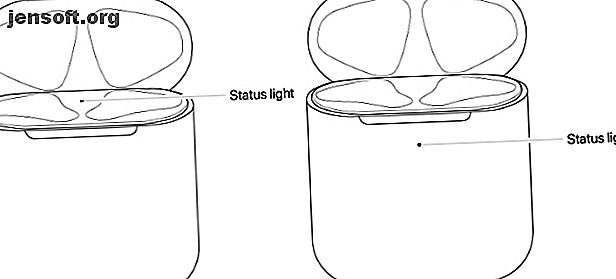
Si vous ne parvenez toujours pas à coupler vos AirPod, tournez le boîtier et appuyez sur le petit bouton Configuration situé à l'arrière du boîtier. Maintenez le bouton enfoncé jusqu'à ce que le voyant d'état clignote en blanc, puis en orange, puis en continu en blanc.
Ouvrez à nouveau le boîtier, puis placez-le près de votre iPhone ou de votre iPad. Il convient de coupler correctement les AirPod.
Les AirPod peuvent-ils se connecter à Android?
Apple a veillé à ce que les utilisateurs d'Android ne soient pas laissés pour compte. Jetez un coup d’œil ici pour savoir comment connecter des AirPod à Android. Comment utiliser des AirPods d’Apple avec des appareils Android. Comment utiliser des AirPods d’Apple avec des appareils Android. Les AirPod d’Apple sont disponibles à l’achat. travailler avec Android. Voici comment les jumeler avec d'autres appareils. Lire la suite .
Comment connecter des AirPod à un MacBook
Connecter vos AirPod à un MacBook, MacBook Pro, MacBook Air ou un Mac de bureau nécessite quelques étapes supplémentaires.
Si vous avez déjà configuré vos AirPod avec un appareil iOS et que votre Mac utilise le même compte iCloud, placez les deux AirPod dans vos oreilles. Sélectionnez le menu Bluetooth ou le curseur de contrôle du volume dans la barre de menus. Sélectionnez ensuite vos AirPod dans la liste.
Vous aurez besoin de savoir comment coupler vos AirPod manuellement s'ils n'apparaissent pas dans l'un de ces emplacements. Pour ce faire, sélectionnez Préférences Système dans le menu Pomme et choisissez l’entrée Bluetooth . Confirmez que Bluetooth est activé.

Replacez les deux AirPod dans le boîtier et ouvrez le couvercle. Ensuite, maintenez enfoncé le bouton de configuration situé à l'arrière du boîtier jusqu'à ce que le voyant d'état clignote en blanc. Le nom des AirPod devrait alors apparaître dans la liste des périphériques . Cliquez sur Connecter . Ce processus devrait connecter vos AirPod.
Pour une raison quelconque, si vos AirPod apparaissent dans la liste des périphériques mais ne fonctionnent pas, vous pouvez les supprimer, puis les rapprocher avec votre Mac. Pour ce faire, sélectionnez-les dans la liste et cliquez sur le X situé à droite des AirPod.
Nous avons examiné de plus près l’utilisation de Bluetooth sur votre Mac. Comment activer Bluetooth sur votre Mac et associer de nouveaux appareils. Comment activer Bluetooth sur votre Mac et associer de nouveaux appareils. Voici comment activer Bluetooth sur votre Mac, lier et connectez des périphériques et maîtrisez cette technologie utile sur macOS. Lisez plus si vous êtes intéressé.
Comment connecter des AirPod à un PC
Avec un PC Windows, les AirPod agissent comme tout autre casque Bluetooth sans fil. Examinons donc le processus de configuration des AirPod dans cette situation.
Sur votre PC, assurez-vous d’abord que Bluetooth est activé pour pouvoir associer vos AirPod. Appuyez sur Win + A pour ouvrir le centre d’action et vérifiez les panneaux du bas en cas de doute. Ensuite, ouvrez le boîtier AirPods et appuyez sur le bouton Configuration jusqu’à ce qu’il clignote en blanc.
Retournez au menu des paramètres Bluetooth dans Paramètres> Appareils> Bluetooth et autres appareils, puis choisissez Ajouter Bluetooth ou un autre appareil . Suivez les étapes et sélectionnez vos AirPod pour établir la connexion.
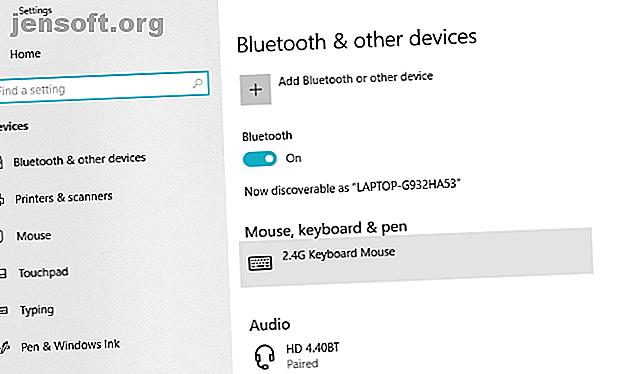
Comment connecter des AirPod à une Apple Watch
Si vous avez déjà connecté vos AirPod au même iPhone que celui associé à votre Apple Watch, nous avons de bonnes nouvelles. Le casque sans fil devrait déjà être disponible en tant que source audio lorsque vous démarrez la lecture sur votre montre.
Pour commencer, glissez vers le haut sur le cadran de votre montre pour faire apparaître le centre de contrôle. Sélectionnez l'icône AirPlay, puis le nom de vos AirPod. Votre audio commencera à jouer.
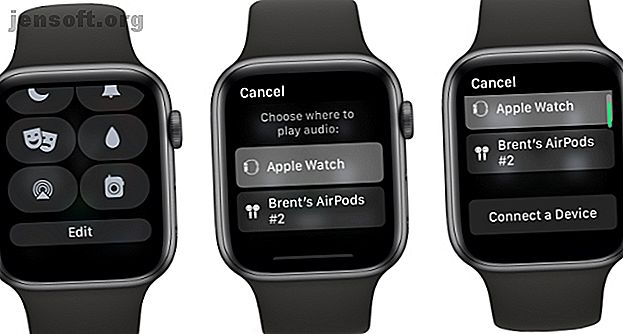
S'ils n'apparaissent pas en tant qu'option, faites défiler la même page AirPlay vers le bas et sélectionnez Connecter un appareil . Mettez les AirPod en mode de couplage en appuyant sur le bouton Configuration jusqu'à ce que le voyant d'état clignote en blanc. Ensuite, sélectionnez-les dans la liste pour vous connecter.
Comment connecter des AirPod à un Apple TV
Vous ne le savez peut-être pas, mais il est également possible d'associer des AirPod (et tout autre casque Bluetooth) à l'Apple TV. Cela facilite l'écoute de films, d'émissions de télévision et d'autres médias sans déranger votre entourage.
À l’aide de la télécommande Siri, allez dans Paramètres> Télécommande et Périphériques . Puis cliquez sur Bluetooth .
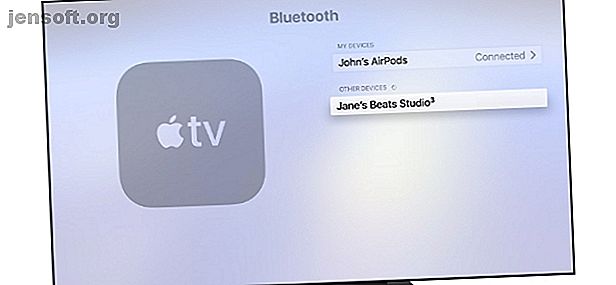
Commencez le processus de couplage sur les AirPod en appuyant sur le bouton Configuration jusqu'à ce que le voyant d'état clignote en blanc. Vos AirPod doivent apparaître sur l'écran Autres périphériques . Sélectionnez le nom pour jumeler vos AirPod.
Connecter vos AirPod à n'importe quoi
Comme vous pouvez le constater, vous pouvez coupler des AirPod avec bien plus qu’un iPhone ou un autre appareil Apple. Profitez des écouteurs complètement sans fil pour écouter de la musique, des podcasts et tout ce que vous désirez.
Maintenant que vous êtes connecté et prêt à partir, consultez ces conseils pour tirer le meilleur parti de vos AirPods 8 Conseils Apple AirPods pour un maximum de plaisir 8 Conseils Apple AirPods pour un maximum de plaisir Vous souhaitez tirer le meilleur parti de vos AirPods Apple? Ces conseils vous aideront à personnaliser et à profiter davantage des AirPod. Lire la suite .
En savoir plus sur: Apple AirPods, Bluetooth, Casques.

